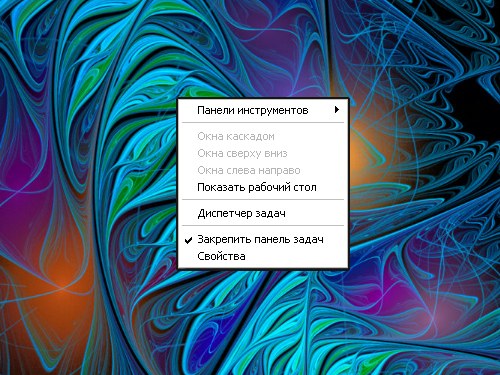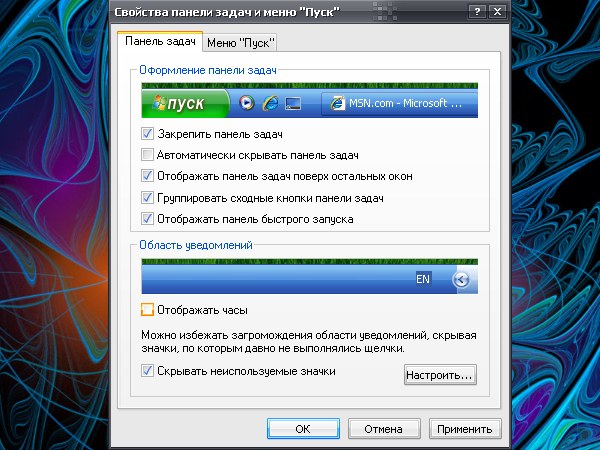Sådan får du adgang til kontrolpanelet
Sådan får du adgang til kontrolpanelet
Gennem "panel ledelse"Du kan få adgang til de vigtigste komponenter, som du overvåger og konfigurerer operativsystemet til. For at komme ind i "Kontrolpanel" skal du udføre flere handlinger.

instruktion
1
Klik på "Start" knappen i nederste venstre hjørneskærm eller på Windows-tasten (med billedet fra flagget) på tastaturet. Klik på menuen med venstre museknap på elementet "Kontrolpanel". Et nyt vindue åbnes, dette er "Kontrolpanel". Normalt oplever brugerne ikke problemer med at logge på, men du kan støde på nogle problemer.
2
Hvis du ikke ser "Start" knappen, så paneletopgaver er skjult. For at forsvinde hver gang skal du flytte markøren til nederste kant af skærmen og vente et par sekunder. Klik på pop op-proceslinjen med højre museknap og vælg "Properties" i kontekstmenuen. En ny dialogboks "Opgavelinje og Startmenu" åbnes.
3
Gå til fanen "Aktivitetslinje" ogfjern markøren fra elementet "Skjul automatisk proceslinjen" i gruppen "Tegning af proceslinjen". Klik på knappen "Anvend" og luk egenskabsvinduet med knappen OK eller [x] -ikonet.
4
I tilfælde af at du ikke kan finde menuen"Start" element "Kontrolpanel", skal du fortsætte som følger. Åbn proceslinjens egenskabsvindue som beskrevet ovenfor. I dialogboksen skal du gå til fanen "Startmenu" og klikke på knappen "Konfigurer" i "Start menu" -elementet. Et ekstra vindue åbnes.
5
I den nye dialogboks skal fanen "Avanceret" aktiveres. Flyt ved hjælp af "skyderen" i listen i "Produkter i startmenuen", indtil du finder "Kontrolpanel" filialen.
6
Markér markøren i den fundne filial med et af følgende:elementer: "Vis som en menu" eller "Vis som et link" (afhængigt af hvordan du ville være mere behagelig at kalde dette element). Klik på OK i installationsvinduet i menuen Start, klik på knappen Anvend på proceslinjens egenskabsvindue og luk vinduet. "Kontrolpanel" elementet skal vises i "Start" menuen.